Adobe Muse Business Program
Adobe Muse を活用した「モジュール組み合わせ」によるランディングページ制作
Muse講座4年間(約800名)の
受講者からのフィードバックの蓄積を
形式知化した企業向けプログラム
5つのステップでランディングページを作成するためのビジネスプログラム(仕事で成果を出すための実践カリキュラム)です。
プランニングシートやランディングページを構成するモジュールを用意していますので、ステップに沿って作業していくだけで、的を得た完成度の高いランディングページを作成することができます。
企業内研修や教育機関などで実施してきたカスタム講座から必要最小限のエッセンスを取り出して「速習講座」として開発したプログラムです。一般リリースするのは今回が初で実験的な試みとなります。価格は受講料の1/10程度(Creative Edge School Booksのコンテンツ価格と同等)に抑えて、期間限定でリリースしてみます。その後の評価によって、通常のコンテンツとして扱うか検討していく予定です。
STEP-01 Planning
LP用の
プランニング
シートを提供
します!
素早くLPの仕様書を作成する手順を学んでください
プランニングシートを作成する
ランディングページの基本情報を決定するための「プランニングシート」を用意しています。このプランニングシートに沿って、作成する目的や対象者、さまざまなデータ、作業の難易度などを明確にしていく作業です。
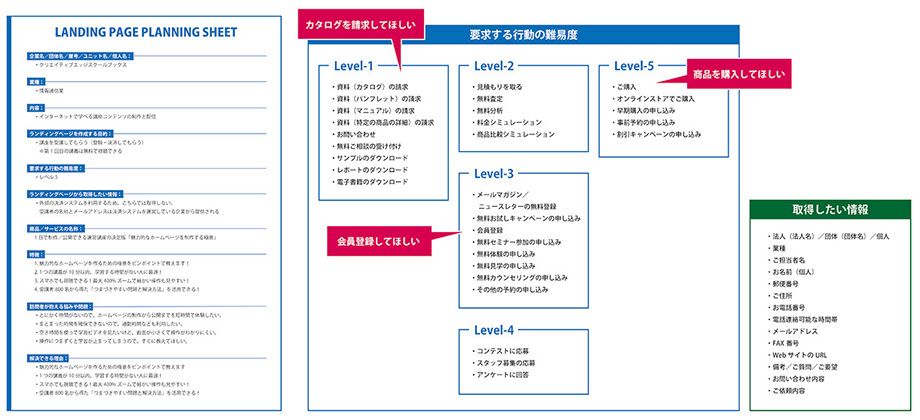
商品の販売?
購入してもらう
見込み客の獲得?
資料請求してもらう
見積もり依頼してもらう
会員の獲得?
登録してもらう
セミナーの集客?
参加してもらう
予約してもらう
STEP-02 Module Work
8種類の
モジュール
から選択して
並べるだけ
素早くLPの設計図を作成する手順を学んでください
モジュールを選び、順番を決める
ランディングページの「モジュール」一覧から必要なものを選択して並べていく作業です。モジュールは8種類あり、プランニングシートを確認しながら取捨選択していきます。モジュールの順番がとても重要です。
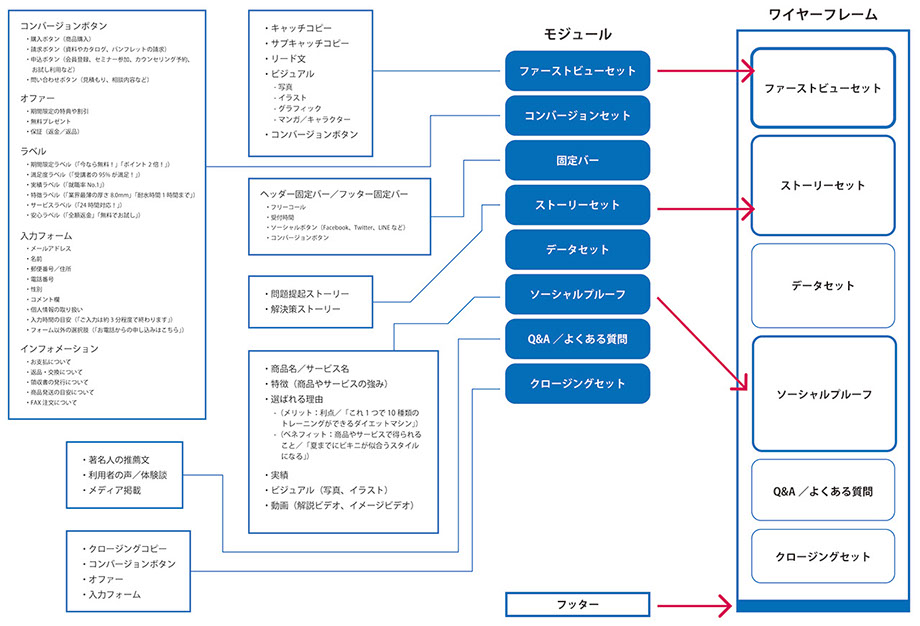
STEP-03 Asset Management
最高品質
LP用素材の
収集ノウハウ
徹底解説!
素早くLPの素材を取集する手順を学んでください
素材を準備する
Adobe StockとCreative Cloudマーケットを徹底活用します。Adobe Stockは、9,000万点以上の素材が提供されている有償サービス(カンプ画像は無料で使用できます)、Creative Cloud マーケットは月間500個まで無料で商用利用できるCreative Cloudメンバー向けの無料サービスです。活用方法のノウハウを享受します。
STEP-04 Prototyping
共有できる
再利用可能な
部品をつくる
方法を紹介
素早くプロトタイピングする手順を学んでください
プロトタイプを作成する
Adobe IllustratorやPhotoshopを使って外観やボタンなどを作成して、Museで「共有素材」を配置していく作業です。Museだけで作業していくことも可能ですが、IllustratorとPhotoshopを使用すると作業がかなり速くなります。ランディングページ制作で最も重要かつ時間をかける作業です。
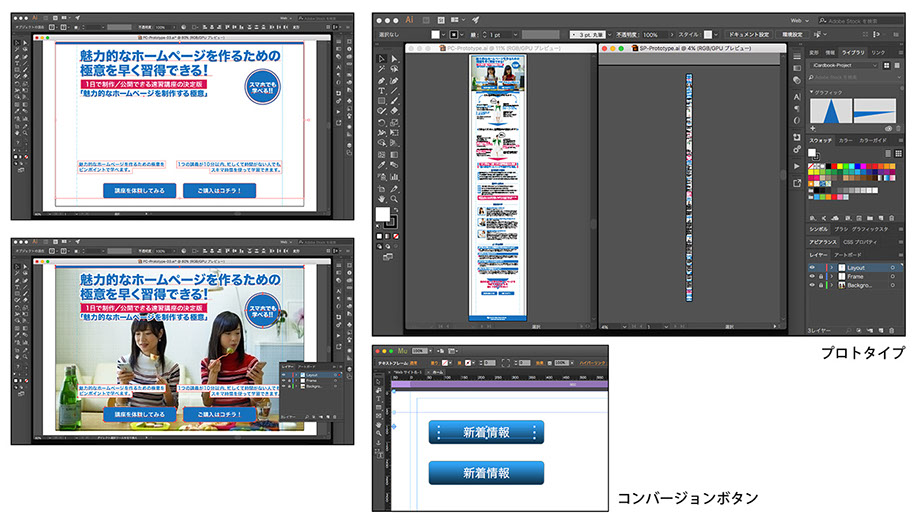
STEP-05 Page Building
数値入力と
ドラッグ操作
だけでLPを
仕上げる!
素早くLPに仕上げる手順を学んでください
ランディングページを作成する
Museを使ってランディングページを作成します。プロトタイピングで作成した「共有素材」がそのまま使えますので、この作業は時間がかかりません。素早く仕上げることができます。
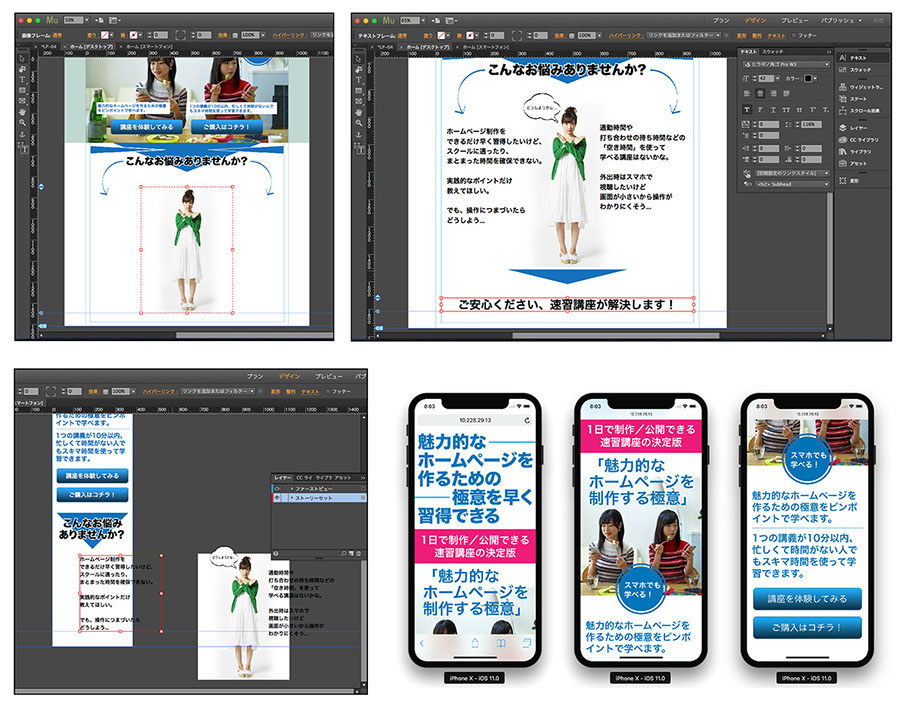
ビジネスプログラムを学ぶ前に必要なこと
Museを
約3〜5時間
程度の学習で
理解しよう
事前にMuseを理解しておいてください
このビジネスプログラムは、企業内研修や職業訓練に特化した内容になっており、Museを導入して成果を出すための実践的な知識習得や技能習得を目的としています。
アプリケーションソフトの使い方については別の学習コンテンツで学んでいただくカリキュラムになっています。
Adobe Museの習得は以下の2つの学習コンテンツで学んでください。
完全取得している必要はありません。また、ビジネスプログラムは、Webサイトではなくランディングページを対象としており、シングルページサイト作成に必要な操作スキルがあれば十分です。
ただし、固定幅や可変幅といったWebページ作成の知識がないと解説の意味を理解できません。体験レベルでもかまいませんので、以下の講座課題をおこなってください。
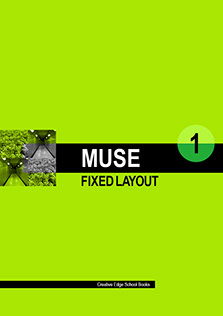

固定幅編は電子書籍と講座ビデオ40分、可変幅編は講座ビデオ1時間57分です。週末の土曜、日曜で十分学ぶことが可能です。
※Muse CC 2015が対象になっていますが、CC 2017でも学ぶことができます。
※「PayPal(ペイパル)以外の購入」について質問いただいています。以前は電子マネーやコンビニ決済など様々な方法を用意していましたが、現在はPayPalのみです。
銀行振込に関しては対応可能です(ebookcast@gmail.com宛に「銀行振込希望」で送ってください)。
関連資料のダウンロード
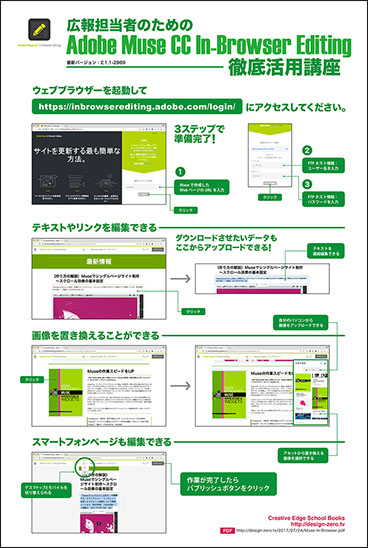
Adobe Museで作成・公開されたWebサイトは、ブラウザー上でテキストを編集したり、画像を入れ替えるなど、簡易編集が可能になります。
「インブラウザ編集(In-Browser Editing)」というMuseのサービスが提供されており、Museがインストールされていないパソコンでも、ブラウザーを使ってWebページに新着情報などを追加することができます。わざわざデザイナーに依頼しなくても、広報担当者がWebページを素早く編集することが可能です。
「広報担当者のための Adobe Muse In-Browser Editing 徹底活用講座」で使用した「手順シート(PDF)」をダウンロードすることができますので、参考にしてください。
- 広報担当者のための Adobe Muse In-Browser Editing 手順シート
- PDFファイルのダウンロード:Muse-In-Browser.pdf
掲載日:2017年10月18日(水)
関連記事の紹介

写真提供:京阪エージェンシー
京阪電鉄・出町柳駅(京都府京都市左京区)で広告展開
事例紹介:詩想舎/出版社
詩想舎は「iCardbook(アイカードブック)」という知識カードを編成して書籍化していく新しい出版の概念を提唱・実践しているデジタル専門のパブリッシャーです。この度、京都大学が大規模公開オンライン講座プラットホーム「edX(エディックス)」で実施する講座「Evolution of the Human Sociality(人類の社会性の進化)」とのタイアップ・プロジェクトにおいて、Adobe Muse(ミューズ)及びCreative Cloud(クリエイティブクラウド)を活用しています。
事例紹介を読む
最新情報
本コンテンツに関する最新情報は、以下のMuse導入ガイド[固定幅編][可変幅編][コンプリート版]の各専用ページ・新着情報(お知らせ)に掲載しますので、ご覧になってください。
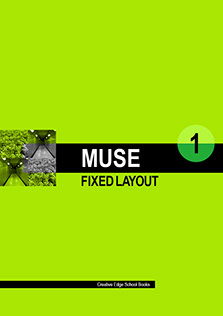


本コンテンツの無料提供について
本コンテンツは、法人向け(企業研修や職業訓練等)に開発され一般販売していないため、無料提供はありません。今回のリリースは初の試みで、今後、正式版として扱うかどうか検討していく予定です。
なお、AIクリエイティブ・トライアルレポート(シンクゼロマガジン/一人出版社「全記録」)は、Creative Edge School Booksの全コンテンツを無料提供(2017年12月末まで)していますので、このコンテンツも提供されます。メンバー(購入者)の方は「リリース後」に専用ページにログインし、ダウンロードしてください。
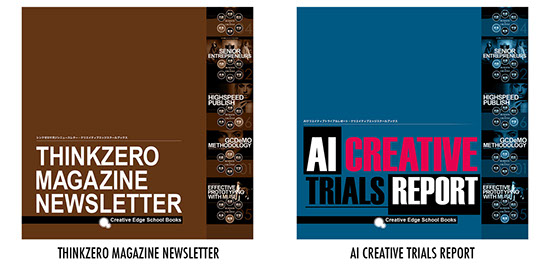
このシングルページは、ティザーサイトです。今週中、ページ内容が更新され、来週中に正式なプロモーションページになります。
最新情報は、Museアカデミーをご覧ください。
Museアカデミーに戻る
Creative Edge School Books